Uno dei motivi principali per scegliere un telefono Android rispetto ad un iPhone è il livello di opzioni di personalizzazione. Se non è un fan della schermata iniziale o del widget predefinito, ha a disposizione strumenti facilmente reperibili nel Google Play Store per cambiare la sensazione e l’aspetto del telefono. Samsung ⏤ il più grande OEM Android fa un passo avanti e inserisce in One UI opzioni utili per cambiare le icone delle app, la visualizzazione always-on e altro ancora. Ecco come può cambiare le icone delle app sul telefono Samsung Galaxy.
Cambiare le icone delle app sul telefono Samsung Galaxy
A differenza di Oxygen OS o di altre skin Android di terze parti, non può semplicemente scaricare un pacchetto di icone dal Google Play Store e cambiare le icone delle app sul telefono Galaxy. Purtroppo, One UI non supporta ancora questa funzionalità. Deve affidarsi al Theme Store o a lanciatori di terze parti per applicare i pacchetti di icone preferiti.
In primo luogo, parleremo di come utilizzare il negozio di temi Galaxy per cambiare le icone delle app sul suo telefono Samsung, per poi passare ai launcher Android.
Utilizzare i temi Galaxy
Samsung offre un negozio di temi dedicato sui dispositivi Galaxy per cambiare lo sfondo, le icone e persino lo stile del display always-on. Può davvero personalizzare l’esperienza sul suo telefono Galaxy. Ecco come può accedere e utilizzare i temi in One UI.
1. Prema a lungo sulla schermata iniziale del telefono Galaxy e tocchi Temi in basso.
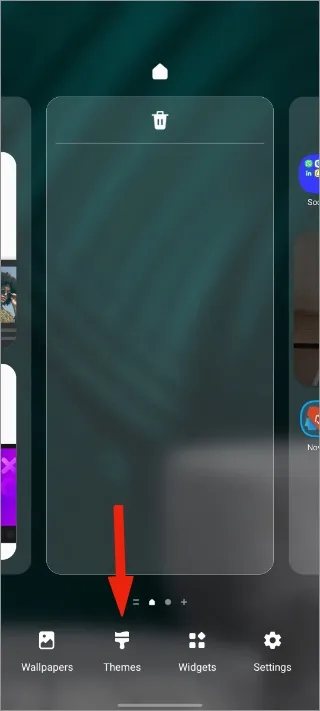
2. Si aprirà il negozio di temi sul telefono.
3. Per impostazione predefinita, si aprirà il menu Temi.
4. Si sposti nel menu Icone e potrà vedere le icone in primo piano e Top.
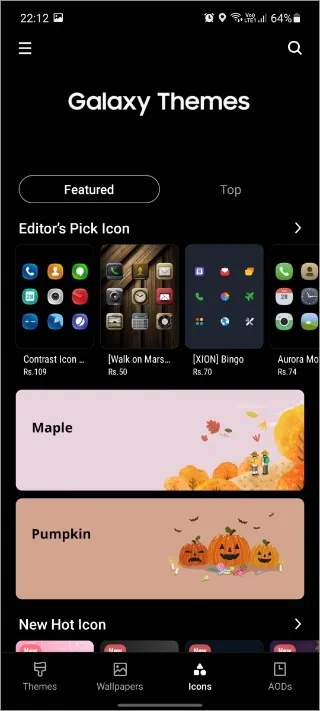
5. Selezioni il pacchetto di icone che desidera acquistare o scaricare. La maggior parte dei pacchetti di icone sono a pagamento, ma può provare anche quelli gratuiti.
6. Può vedere la descrizione dell’icona, le valutazioni e le recensioni nella pagina dei dettagli del pacchetto icone. Tocca Download in basso.
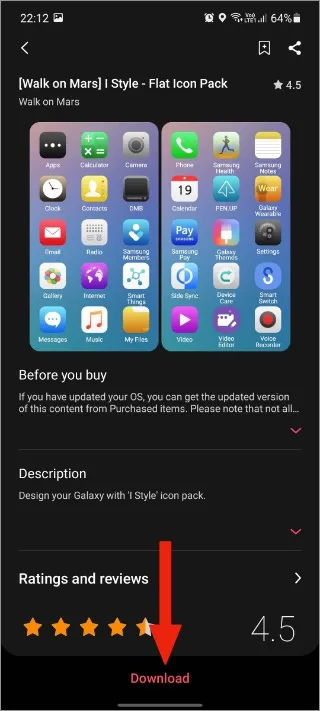
7. Dopo l’esito positivo del processo di download, tocchi Applica e One UI applicherà il pacchetto di icone scaricato sul suo telefono Galaxy.
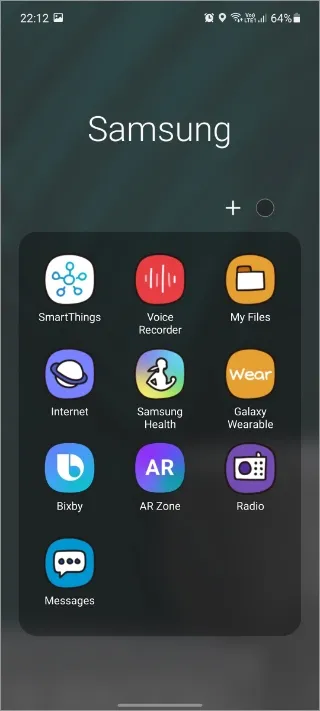
Il problema dei pacchetti di icone dal negozio di temi Galaxy è che cambiano solo l’aspetto delle applicazioni Samsung predefinite. Se utilizza Google Apps e altre applicazioni di terze parti dal Play Store, l’icon pack non cambierà il loro aspetto. Ciò comporta un’incoerenza nella schermata iniziale del telefono.
Per avere un’ampia gamma di icone di app, deve utilizzare un launcher di app di terze parti dal Play Store.
Utilizzare un App Launcher di terze parti
Qui utilizzeremo il launcher Nova, il preferito da tutti, come esempio per cambiare le icone delle app sul telefono Samsung Galaxy. Ecco cosa deve fare.
1. Apra Google Play Store e scarichi Nova launcher sul suo telefono.
2. Quando torna alla home, One UI le chiederà di scegliere un launcher predefinito per il suo telefono.
3. Selezioni Nova launcher.
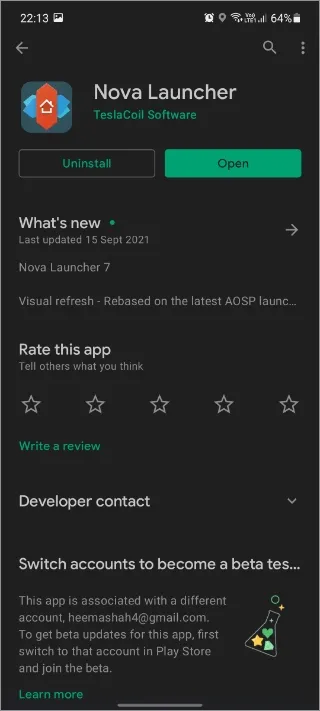
4. Le Impostazioni di Nova launcher le permettono di cambiare l’icona predefinita delle app sul suo telefono. Per questo, è necessario aver installato un pacchetto di icone.
5. Nella schermata qui sotto, installeremo Minma Icon pack su Samsung Galaxy A52.
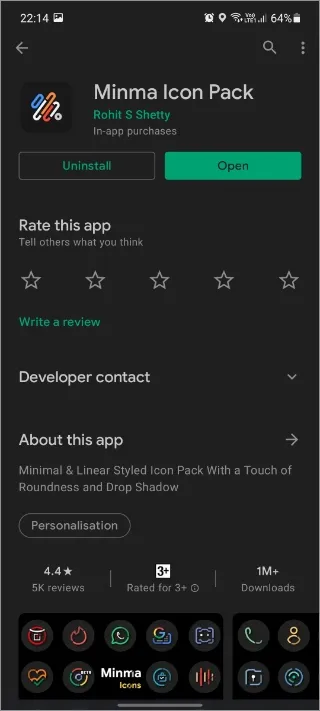
6. Scarichi il pacchetto icone e tocchi l’opzione Applica pacchetto icone.
7. Selezioni il launcher installato sul suo telefono e applichi il tema delle icone.
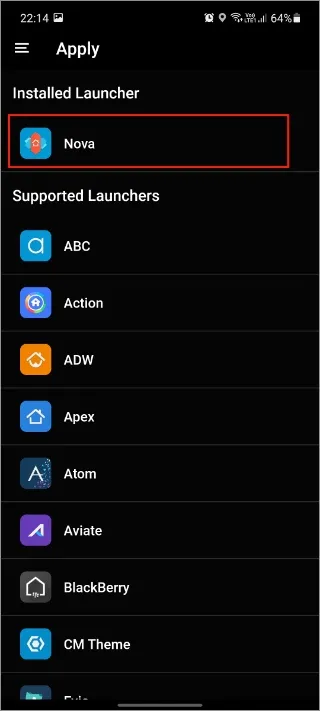
Torni a casa e rimarrà stupito nel vedere icone coerenti applicate in tutta l’interfaccia One. Se l’icona della sua app preferita manca nel pacchetto di icone, può sempre contattare lo sviluppatore e chiedergli di disegnare un’icona per la sua app preferita.
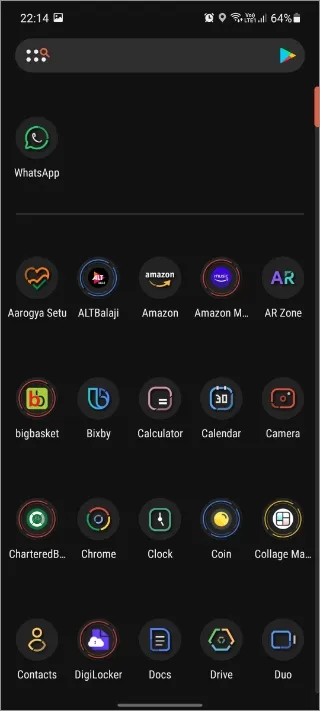
In alcuni casi, il launcher Nova farà il lavoro e cambierà l’icona dell’app per offrire un aspetto coerente. Utilizzando lo stesso trucco, può installare il pacchetto di icone di Android 12 e dare al suo telefono Galaxy un bel rinnovamento con le icone delle app di Android 12. Il Google Play Store è pieno di centinaia di icone di applicazioni.
Il Google Play Store è pieno di centinaia di pacchetti di icone. Che le piaccia un pacchetto di icone minimale, un pacchetto di icone cartoon o un pacchetto di icone colorate, il Play Store la copre con molteplici scelte. Anche i pacchetti di icone a pagamento sono accessibili a un paio di dollari. È un affare rispetto a ciò che ottiene in cambio.
Può sempre mantenere più pacchetti di icone installati sul suo telefono Samsung Galaxy e cambiarli periodicamente per ottenere un look fresco.
Conclusione: cambiare le icone delle app sul telefono Samsung Galaxy
Non tutti sono fan del pacchetto di icone One UI predefinito di Samsung. Nel migliore dei casi, hanno un aspetto mediocre. Ed è qui che brilla la bellezza del sistema operativo Android. Utilizzando i passaggi e le applicazioni di cui sopra, può facilmente modificare le icone delle app sul suo telefono Samsung Galaxy.